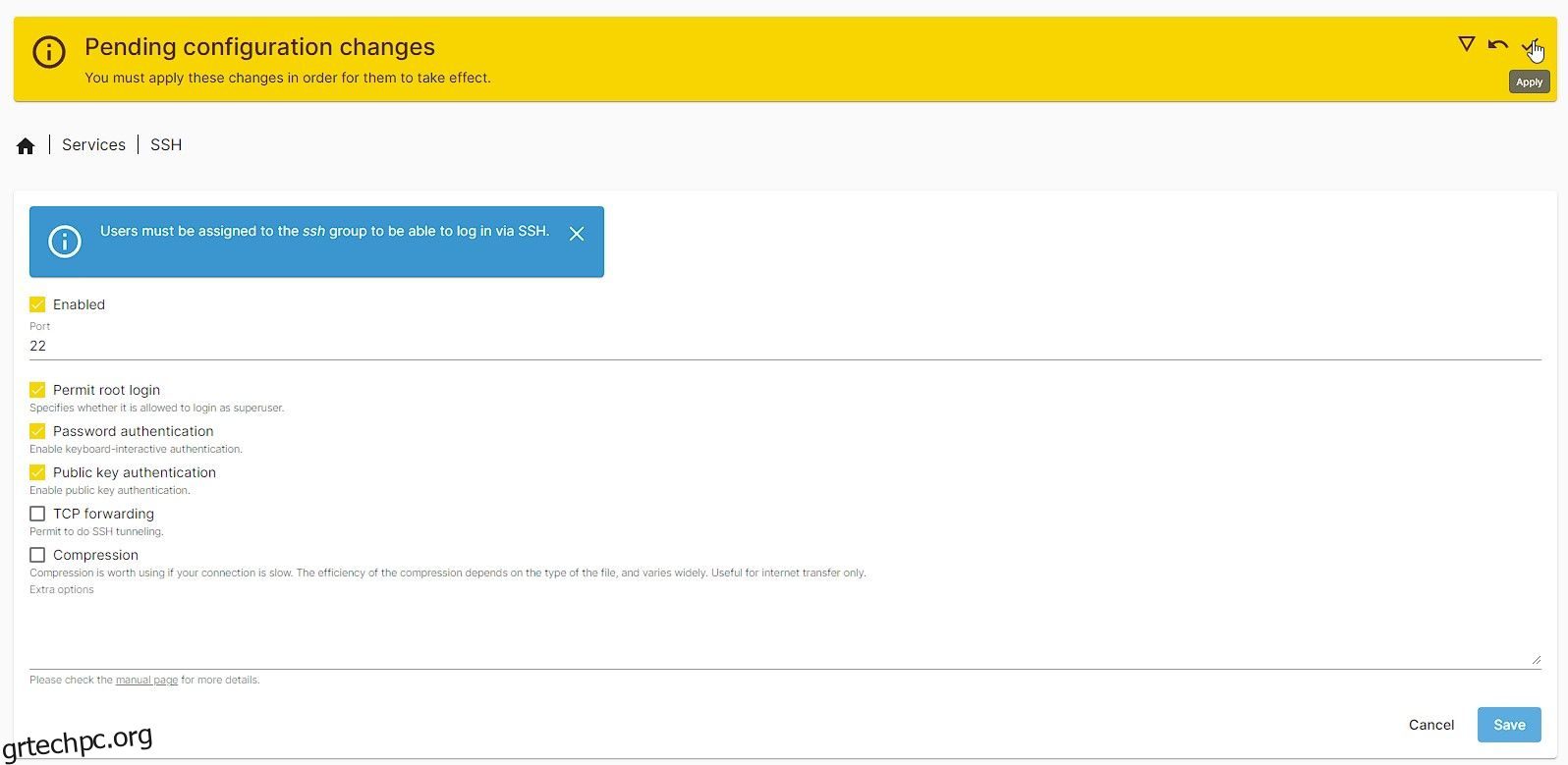Το Nextcloud και το OpenMediaVault (OMV) είναι ισχυρό δωρεάν λογισμικό ανοιχτού κώδικα (FOSS). Χρησιμοποιώντας τα παράλληλα, μπορείτε να δημιουργήσετε και να αναπτύξετε τον δικό σας ιδιωτικό χώρο αποθήκευσης cloud και αποθήκευσης συνδεδεμένου με το δίκτυο (NAS) με μια διαισθητική διεπαφή ιστού για διαχείριση αποθήκευσης.
Με την εγκατάσταση του Nextcloud στο OpenMediaVault, μπορείτε να αποθηκεύσετε, να μοιραστείτε και να αποκτήσετε πρόσβαση σε όλο τον εσωτερικό/εξωτερικό αποθηκευτικό χώρο—συμπεριλαμβανομένων των μονάδων USB—και των αρχείων από οπουδήποτε, διατηρώντας παράλληλα τον πλήρη έλεγχο των δεδομένων σας.
Μπορείτε να εγκαταστήσετε το Nextcloud απευθείας στο Raspberry Pi χρησιμοποιώντας ένα κοντέινερ Docker ή απευθείας στο Raspberry Pi OS. Ωστόσο, η εγκατάσταση του Nextcloud μέσω του OpenMediaVault συνδυάζει την ασφαλή αποθήκευση δεδομένων με λειτουργίες τύπου cloud για εύκολη πρόσβαση και συνεργασία.
Με τη φιλοξενία του Nextcloud στο Raspberry Pi χρησιμοποιώντας OMV:
- Έχετε τον πλήρη έλεγχο των δεδομένων και του απορρήτου σας, καθώς δεν βασίζεστε σε τρίτους παρόχους cloud για μεγαλύτερη ηρεμία, το απόρρητο δεδομένων και την ιδιοκτησία.
- Το OMV παρέχει επίσης διαχείριση χρηστών και άδειες που σας επιτρέπουν να ελέγχετε ποιος μπορεί να έχει πρόσβαση στον κοινόχρηστο χώρο αποθήκευσης. Το Nextcloud επεκτείνει περαιτέρω αυτές τις δυνατότητες για λεπτομερή στοιχεία ελέγχου πρόσβασης σε αρχεία, φακέλους και κοινόχρηστους πόρους.
- Μπορείτε να εφαρμόσετε και να ρυθμίσετε την αυτόματη δημιουργία αντιγράφων ασφαλείας δεδομένων για τα δεδομένα Nextcloud. Αυτό προσθέτει ένα επιπλέον επίπεδο προστασίας δεδομένων για τα αρχεία σας.
- Μπορείτε να προσθέσετε/αφαιρέσετε γρήγορα εξωτερικό μέσο αποθήκευσης USB ή μονάδα δίσκου και να αποθηκεύσετε δεδομένα Nextcloud σε έναν κοινόχρηστο φάκελο στην εξωτερική μονάδα δίσκου.
Συνιστάται η εγκατάσταση του Raspberry Pi OS σε SSD για σταθερή απόδοση κατά τη διάρκεια μεγάλου φόρτου εργασίας. Μπορείτε επίσης να εγκαταστήσετε απευθείας το Nextcloud στο Raspberry Pi OS για να δημιουργήσετε έναν προσωπικό χώρο αποθήκευσης cloud με απομακρυσμένη πρόσβαση.
Προτού ξεκινήσετε την εγκατάσταση και τη ρύθμιση του Nextcloud, φροντίστε να εκχωρήσετε ή να διαμορφώσετε μια στατική διεύθυνση IP για τη συσκευή OpenMediaVault (δηλαδή Raspberry Pi). Αυτό είναι σημαντικό γιατί το Nextcloud απαιτεί μια σταθερή διεύθυνση IP για να λειτουργεί σωστά.
Πίνακας περιεχομένων
Βήμα 1: Ενεργοποιήστε το SSH
Ακολουθήστε αυτά τα βήματα για να ενεργοποιήσετε το SSH (Secure Shell) για απομακρυσμένη πρόσβαση.
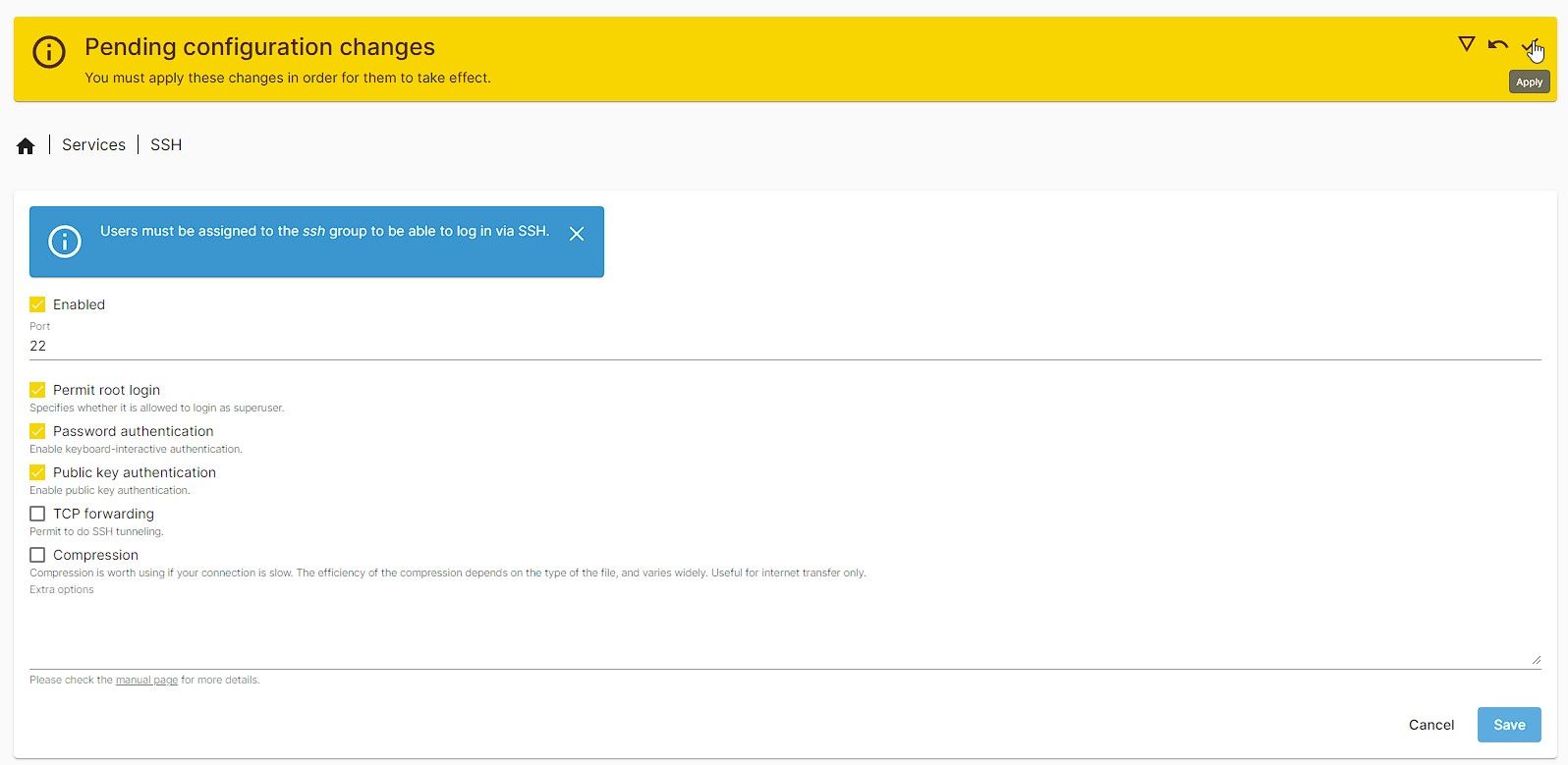 Στιγμιότυπο από τον Ravi. NAR
Στιγμιότυπο από τον Ravi. NAR passwd root
SSH στο Raspberry Pi από άλλον υπολογιστή και εκτελέστε την ακόλουθη εντολή για να εγκαταστήσετε τα πρόσθετα OMV.
wget -O - https:
Μετά την εγκατάσταση, ανανεώστε ή συνδεθείτε στη διεπαφή ιστού OpenMediaVault και, στη συνέχεια, μεταβείτε στις Προσθήκες.
Βρείτε και εγκαταστήστε το πρόσθετο openmediavault-compose xxx.
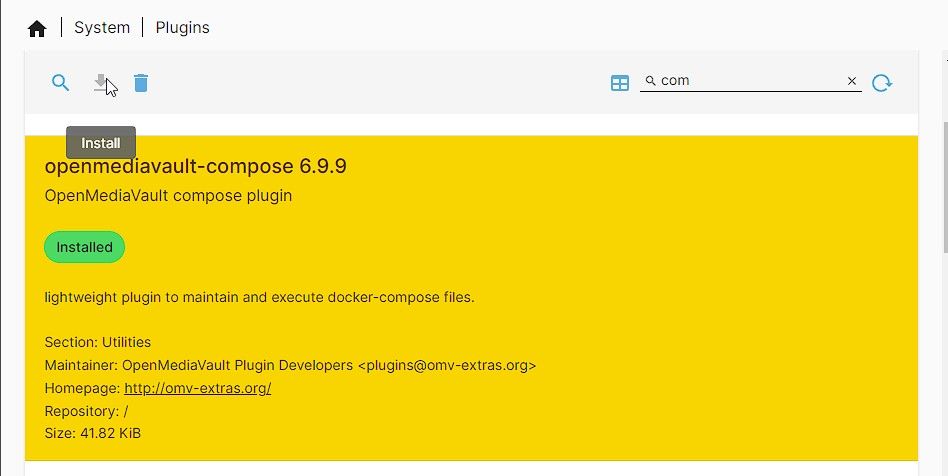
Βήμα 3: Εγκαταστήστε το Docker και το Portainer
Στην ενότητα Υπηρεσίες στο OpenMediaVault, θα δείτε μια νέα καταχώρηση που ονομάζεται Σύνθεση. Θα το χρησιμοποιήσουμε για να εγκαταστήσουμε το Docker και το portainer που απαιτείται για την εγκατάσταση του Nextcloud.
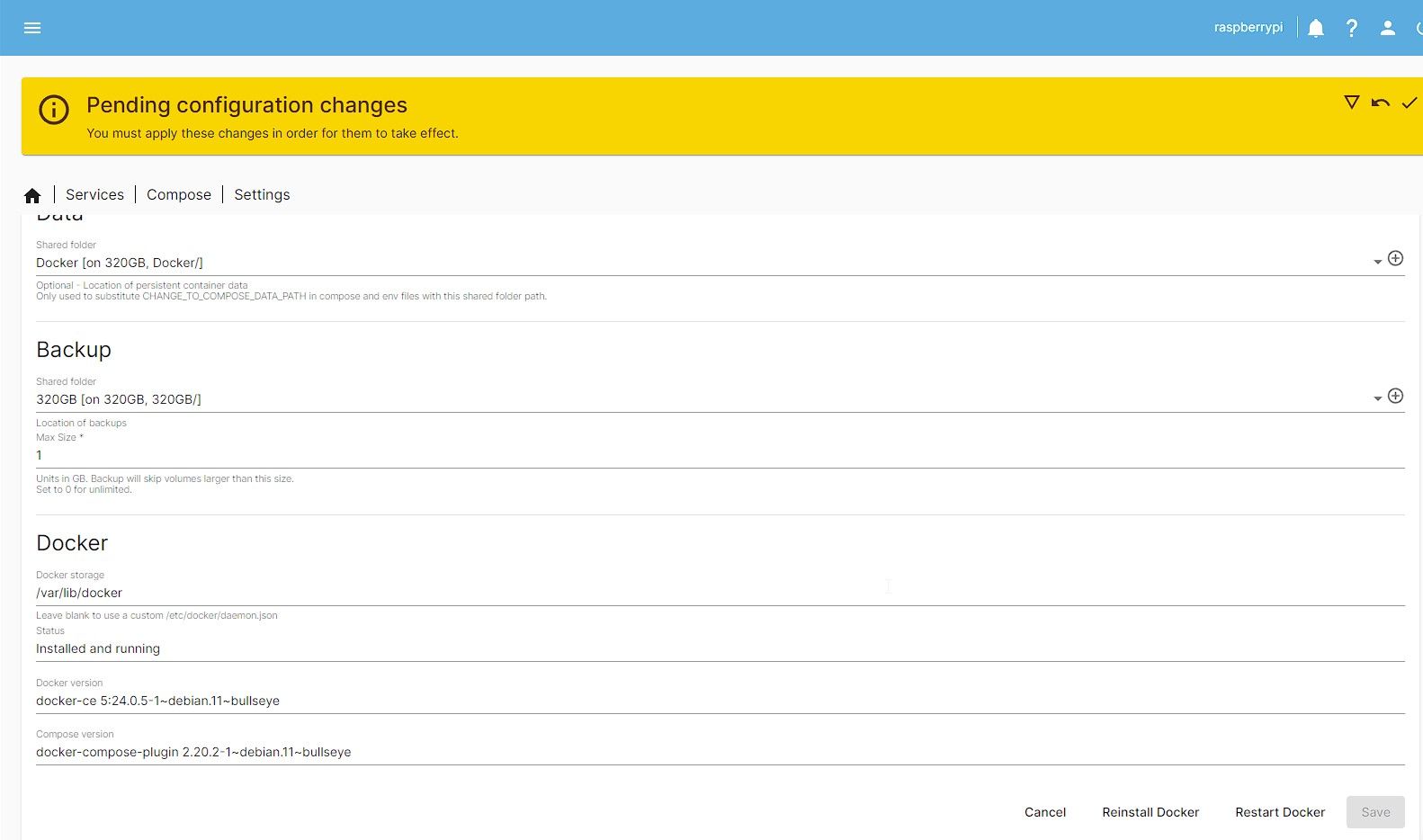
Κατά την εγκατάσταση, ενδέχεται να λάβετε ένα σφάλμα απώλειας σύνδεσης. Απλώς ανανεώστε τη σελίδα και δοκιμάστε ξανά. Εάν δείτε “Εγκαταστάθηκε και εκτελείται” στην ενότητα Κατάσταση, ανοίξτε τη σύνδεση SSH και, στη συνέχεια, εκτελέστε την ακόλουθη εντολή για να εγκαταστήσετε το portainer.
docker run -d -p 8000:8000 -p 9443:9443 --name portainer --restart=always -v /var/run/docker.sock:/var/run/docker.sock -v portainer_data:/data portainer/portainer-ce:latest
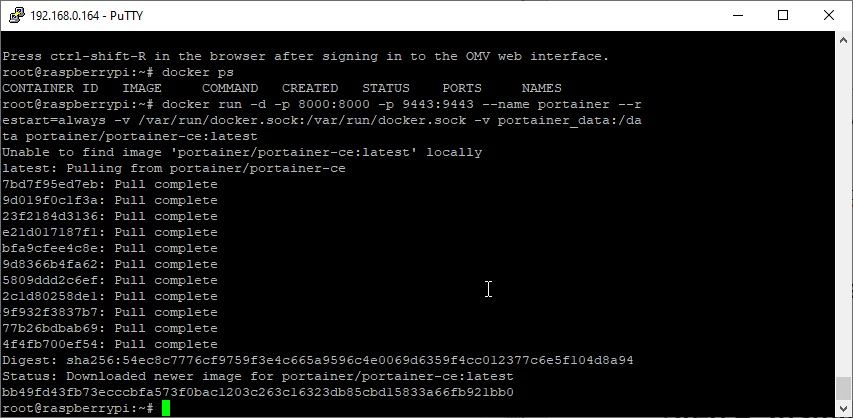
Μετά την εγκατάσταση, επισκεφθείτε τη διεύθυνση https://IPAddressOfPi:9443. Φροντίστε να αλλάξετε το όνομα χρήστη και τον κωδικό πρόσβασης.
Βήμα 4: Δημιουργήστε μια βάση δεδομένων MariaDB
Στο portainer, κάντε κλικ στις Στοίβες > Προσθήκη στοίβων και, στη συνέχεια, επικολλήστε τον ακόλουθο κώδικα στο πρόγραμμα επεξεργασίας ιστού.
version: '2'services: db: image: mariadb:10.5 restart: always command: --transaction-isolation=READ-COMMITTED --binlog-format=ROW volumes: - /var/lib/docker/volumes/Nextcloud_Database:/var/lib/mysql environment: - MYSQL_ROOT_PASSWORD=password - MYSQL_PASSWORD=password - MYSQL_DATABASE=nextcloud - MYSQL_USER=nextcloud
Φροντίστε να δώσετε στη στοίβα ένα σωστό όνομα, όπως mariadb. Επίσης, αλλάξτε τον κωδικό πρόσβασης και το όνομα της βάσης δεδομένων.
Κάντε κλικ στην Ανάπτυξη της στοίβας.
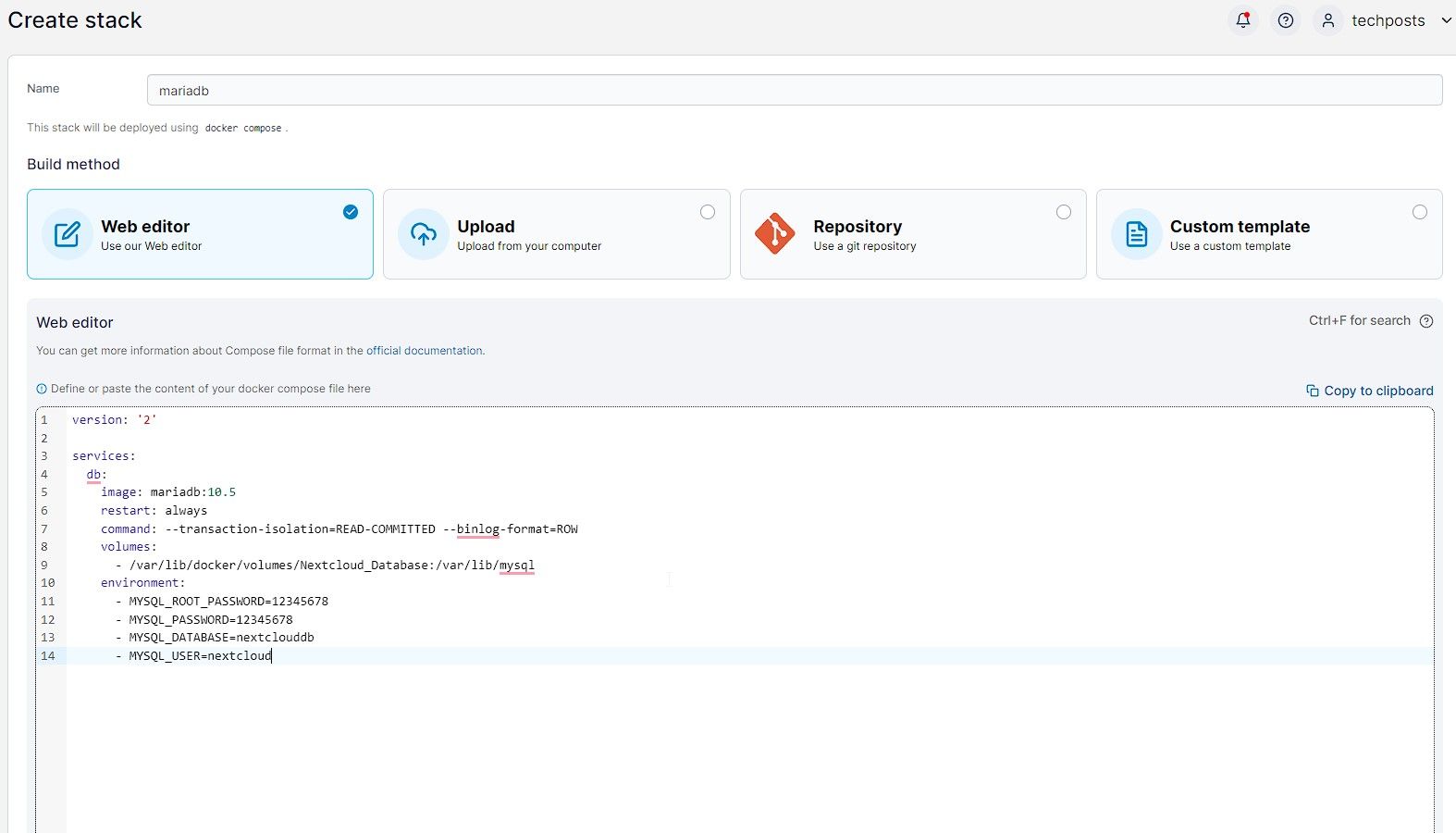
Αυτό θα εγκαταστήσει και θα αναπτύξει τη βάση δεδομένων MariaDB που θα χρειαστούμε για τη ρύθμιση του Nextcloud.
Εναλλακτικά, μπορείτε επίσης να εγκαταστήσετε τον διακομιστή MariaDB χειροκίνητα μέσω SSH και να δημιουργήσετε μια βάση δεδομένων και χρήστη βάσης δεδομένων.
Από προεπιλογή, το OpenMediaVault εκτελείται στη θύρα 80. Ωστόσο, συνιστάται να αλλάξετε τη θύρα OpenMediaVault σε κάτι άλλο, όπως 8090. Αυτό θα κάνει τη θύρα 80 διαθέσιμη για το Nextcloud. Για να το κάνετε αυτό, ακολουθήστε τα εξής βήματα:
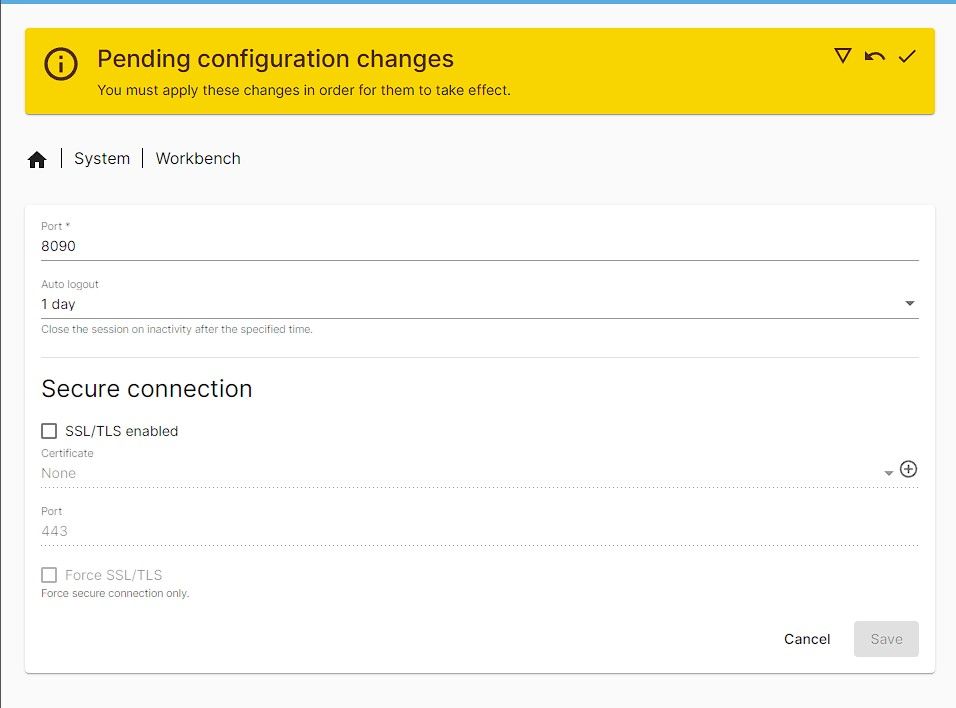
Ακολουθήστε αυτά τα βήματα για να εγκαταστήσετε και να ρυθμίσετε το Nextcloud στο OpenMediaVault που εκτελείται στο Raspberry Pi.
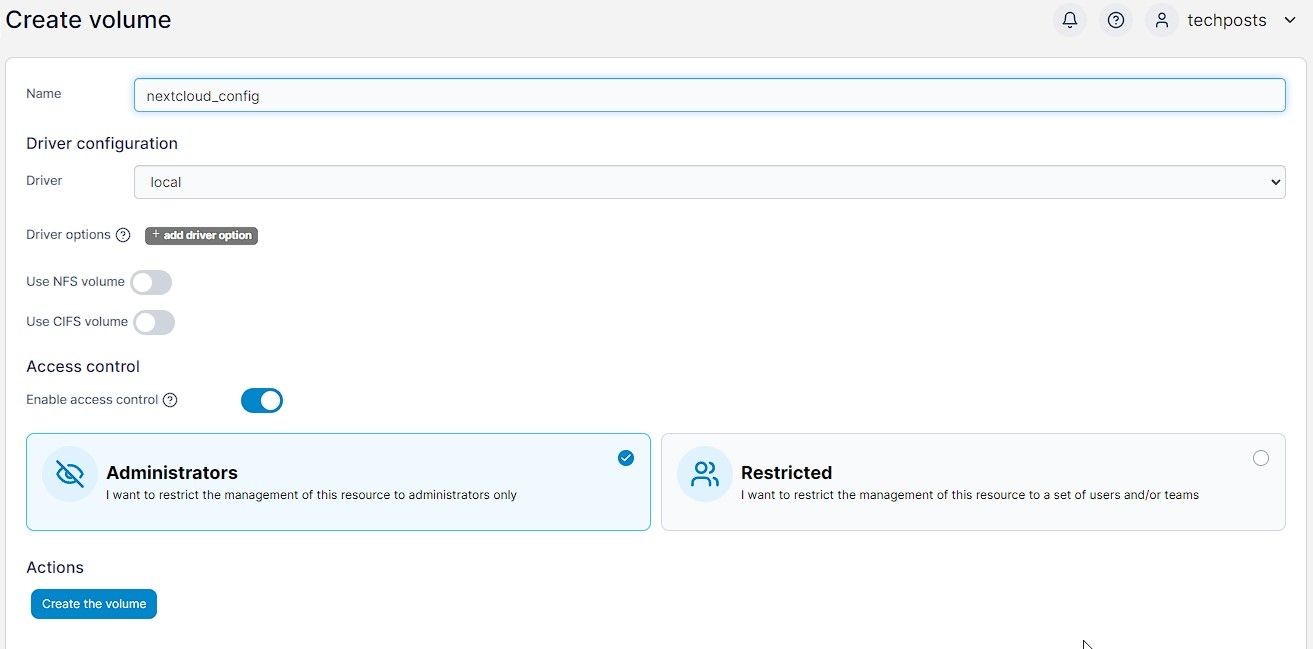
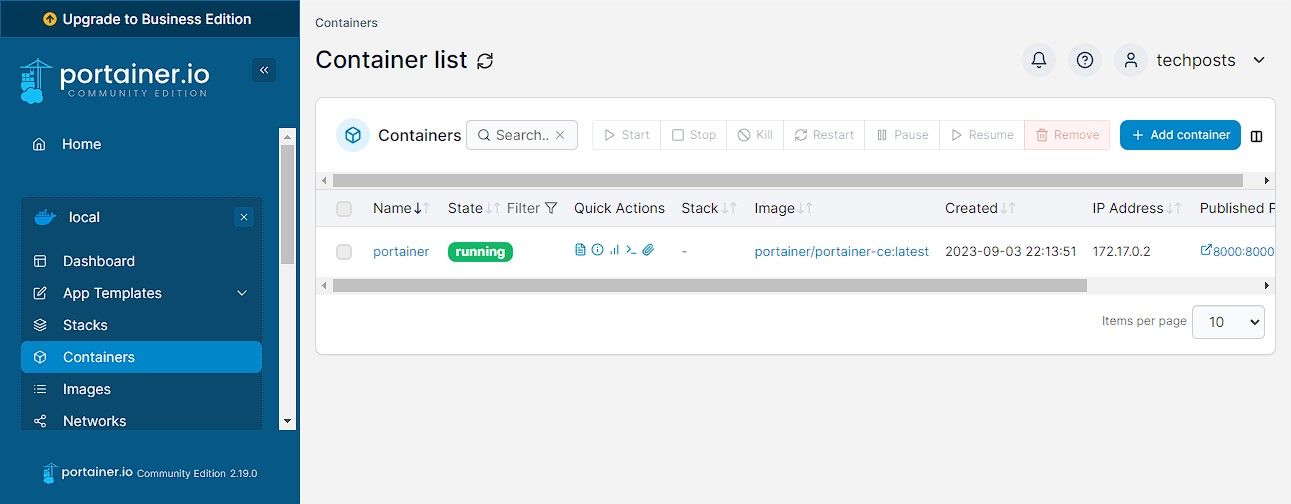
linuxserver/nextcloud
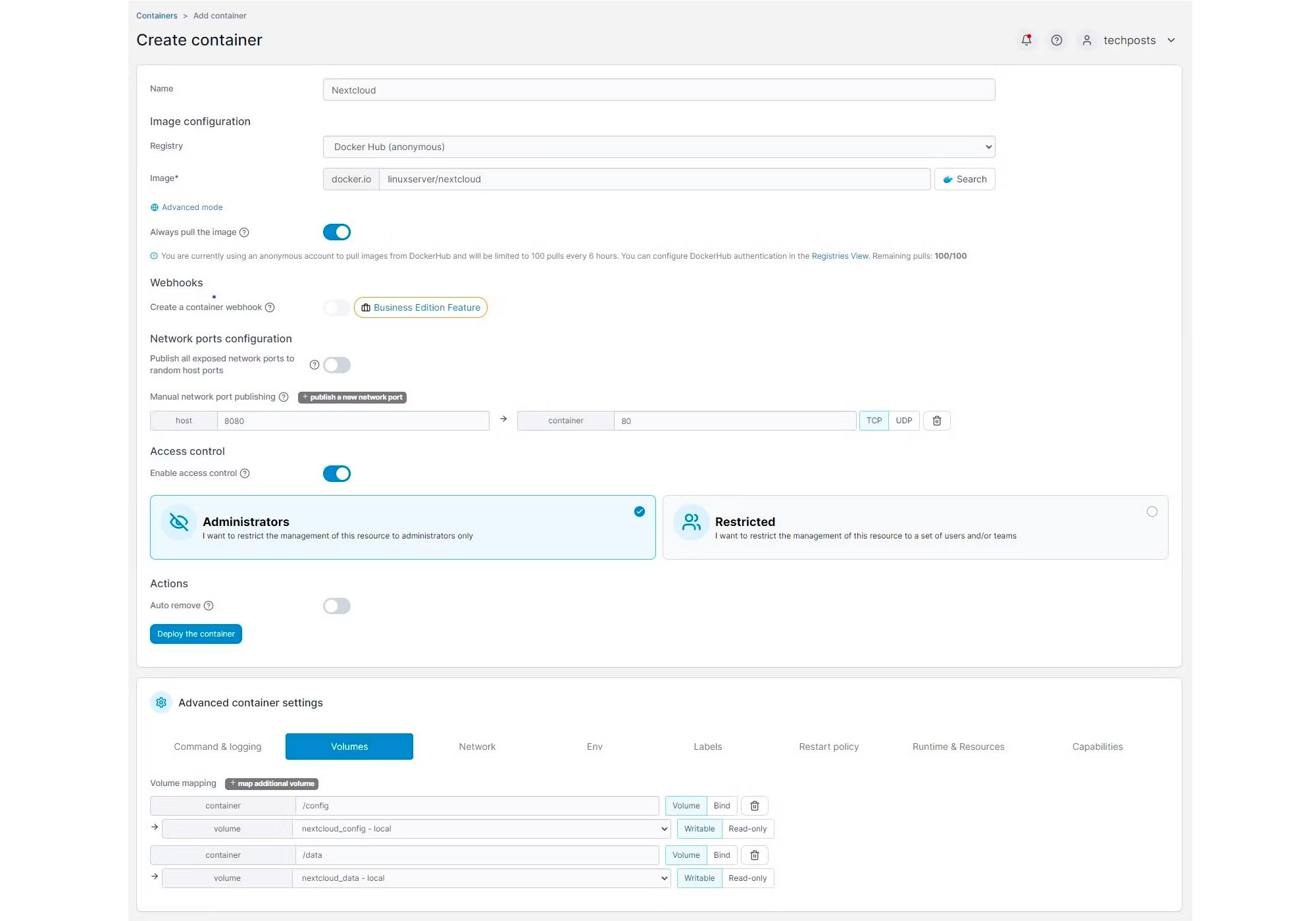
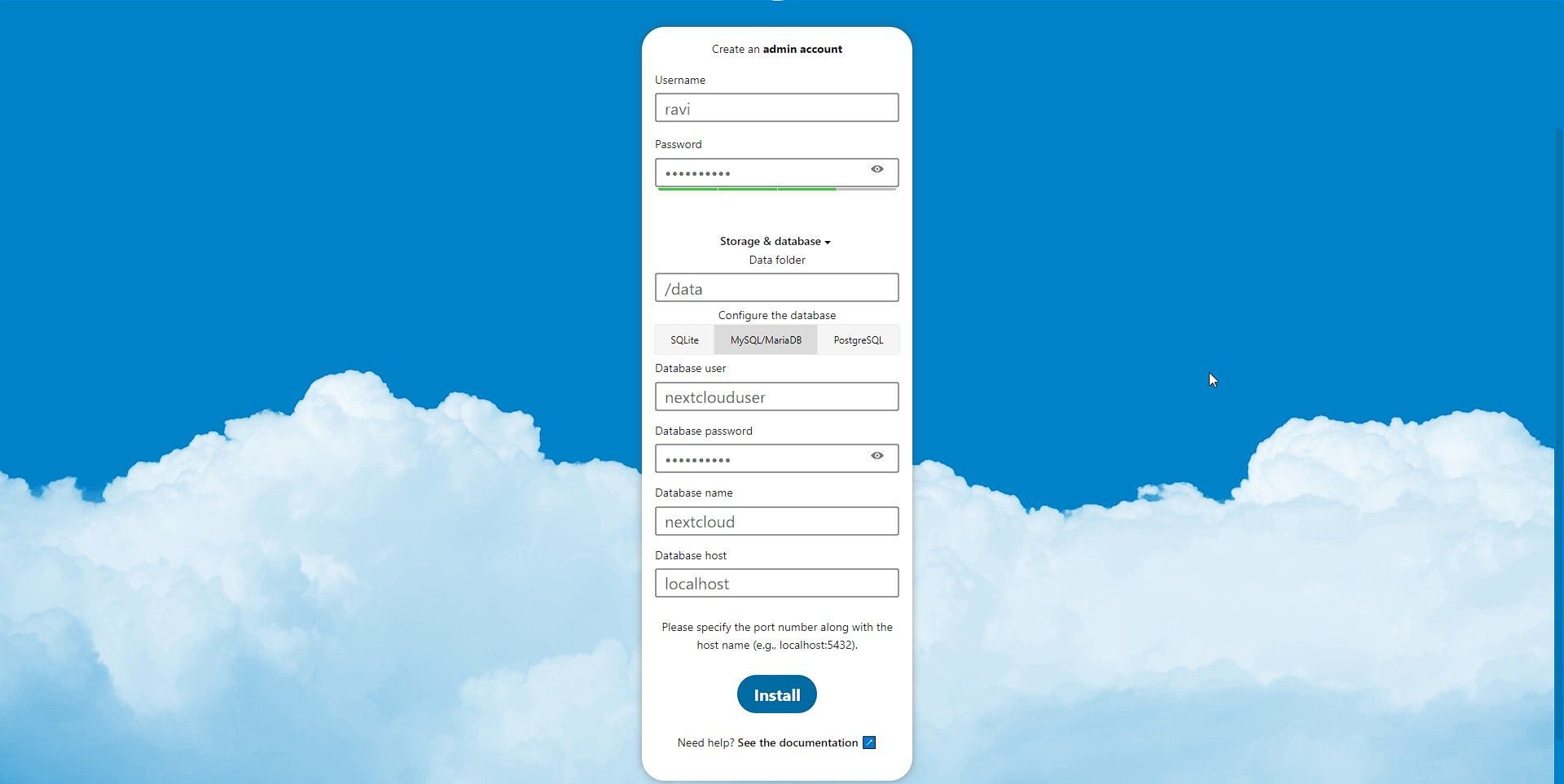
Τώρα μπορείτε να αποκτήσετε πρόσβαση και να συνδεθείτε στο Nextcloud στην τοπική διεύθυνση IP του Pi. Μπορείτε να ανεβάσετε και να κατεβάσετε αρχεία στο Nextcloud χρησιμοποιώντας οποιοδήποτε σύστημα στο σπίτι σας, συμπεριλαμβανομένων των macOS, των Windows και του Linux. Μια εφαρμογή Nextcloud είναι επίσης διαθέσιμη για συσκευές Android και iOS που μπορείτε να χρησιμοποιήσετε για να συγχρονίσετε τις φωτογραφίες, τα βίντεο, τα έγγραφα και άλλα δεδομένα προς/από τις κινητές συσκευές σας.
Για να εκθέσετε το Nextcloud στο διαδίκτυο, μπορείτε να χρησιμοποιήσετε το Nginx Reverse Proxy, το Cloudflare Tunnel ή τον δρομολογητή σας (προώθηση θύρας).
Ξεκλειδώστε τη δύναμη ενός self-hosted cloud
Η εγκατάσταση του Nextcloud στο OpenMediaVault NAS που εκτελείται σε Raspberry Pi μπορεί να σας προσφέρει μια φθηνή αλλά ισχυρή και ασφαλή λύση ιδιωτικής αποθήκευσης cloud. Με το Nextcloud στο OpenMediaVault NAS σας, μπορείτε να πάρετε τον έλεγχο των δεδομένων σας και να απολαύσετε την άνεση της αποθήκευσης στο cloud χωρίς να βασίζεστε σε τρίτους παρόχους.
Ακολουθώντας τα παραπάνω βήματα, μπορείτε εύκολα να ρυθμίσετε και να διαμορφώσετε το Nextcloud στο Raspberry Pi για να καλύψετε τις συγκεκριμένες ανάγκες σας. Θυμηθείτε να ενημερώνετε τακτικά τις εγκαταστάσεις Nextcloud και OpenMediaVault, να ασφαλίζετε την παρουσία σας στο Nextcloud και να δημιουργείτε αντίγραφα ασφαλείας των δεδομένων σας για να εξασφαλίσετε μια ομαλή και αξιόπιστη εμπειρία.